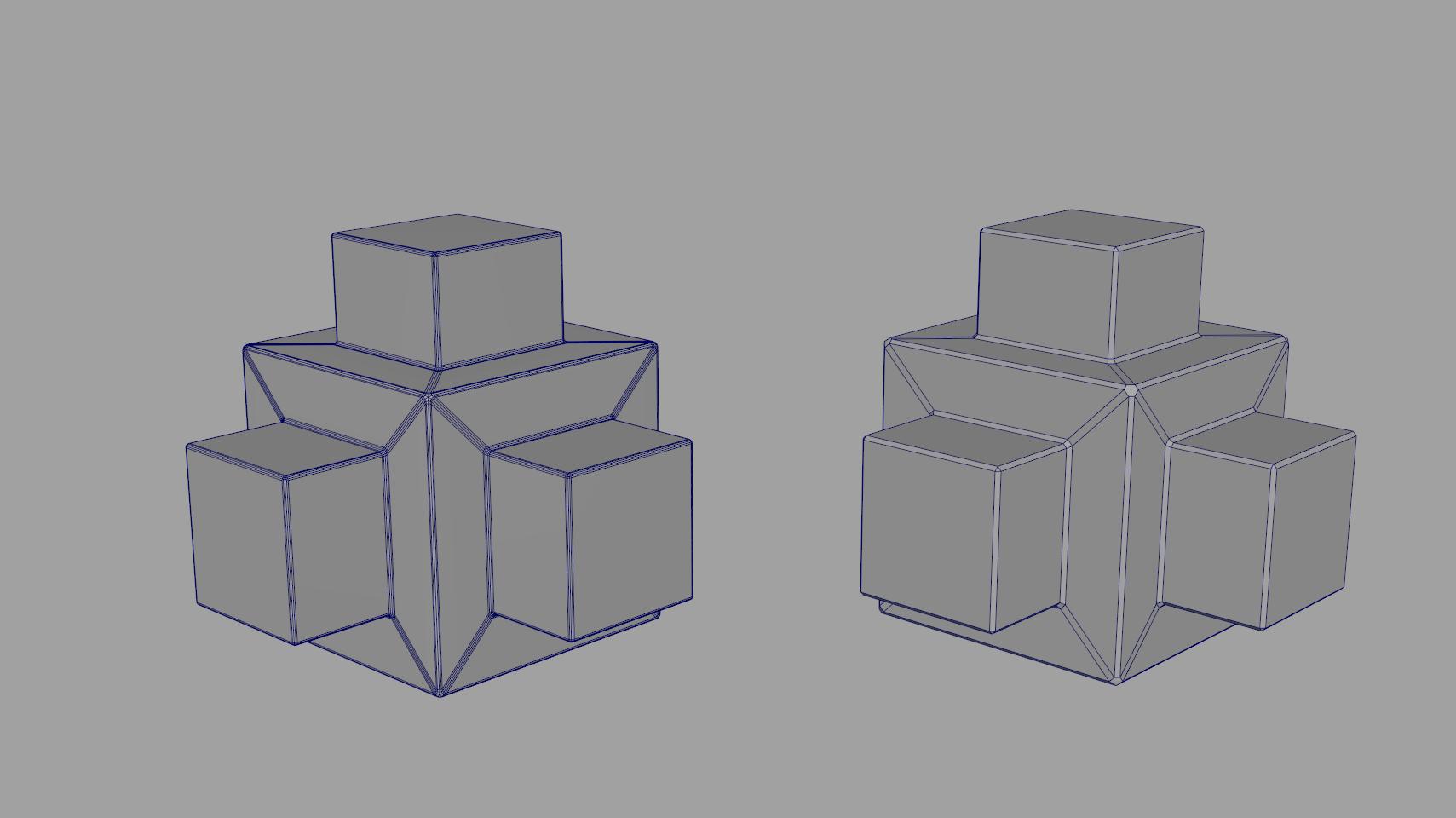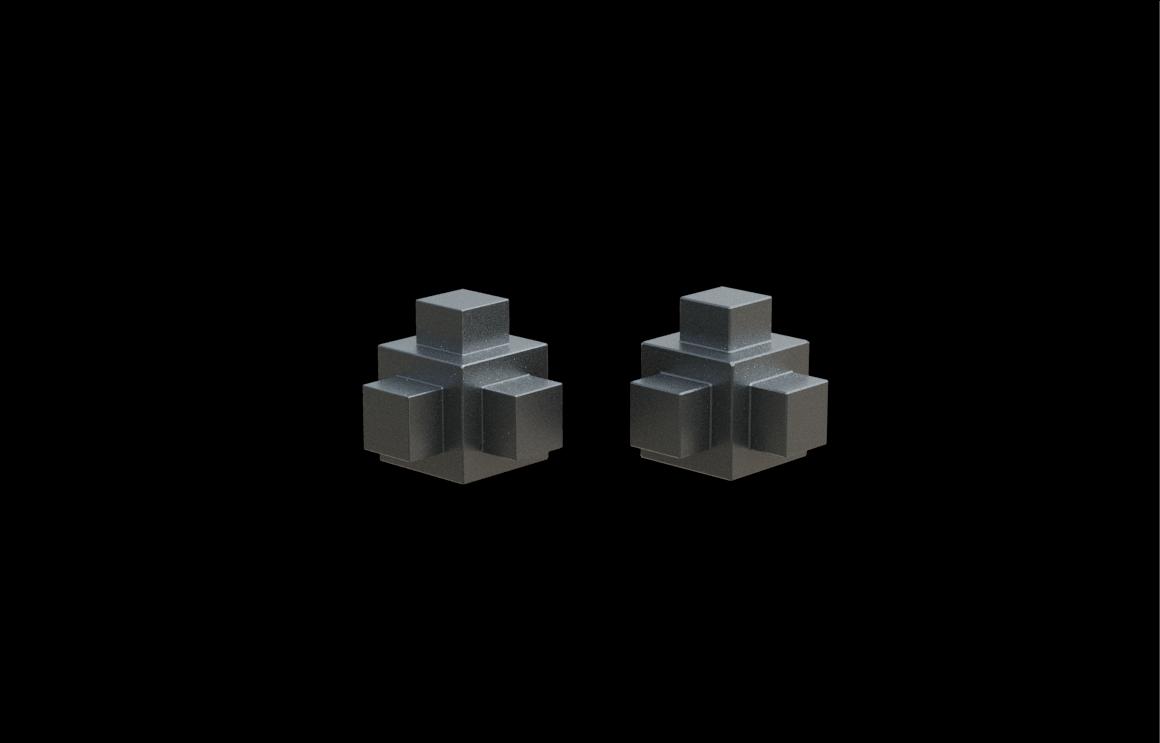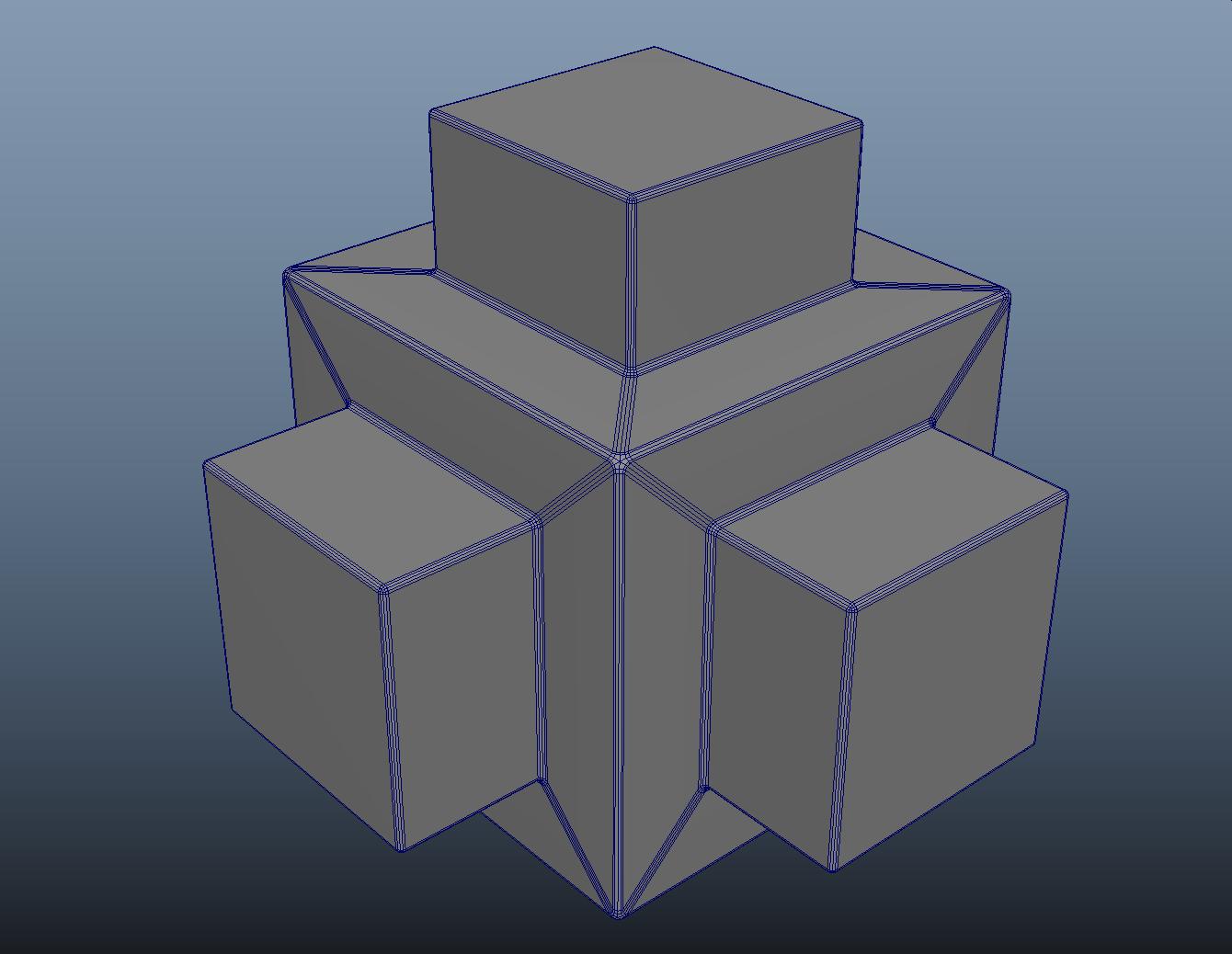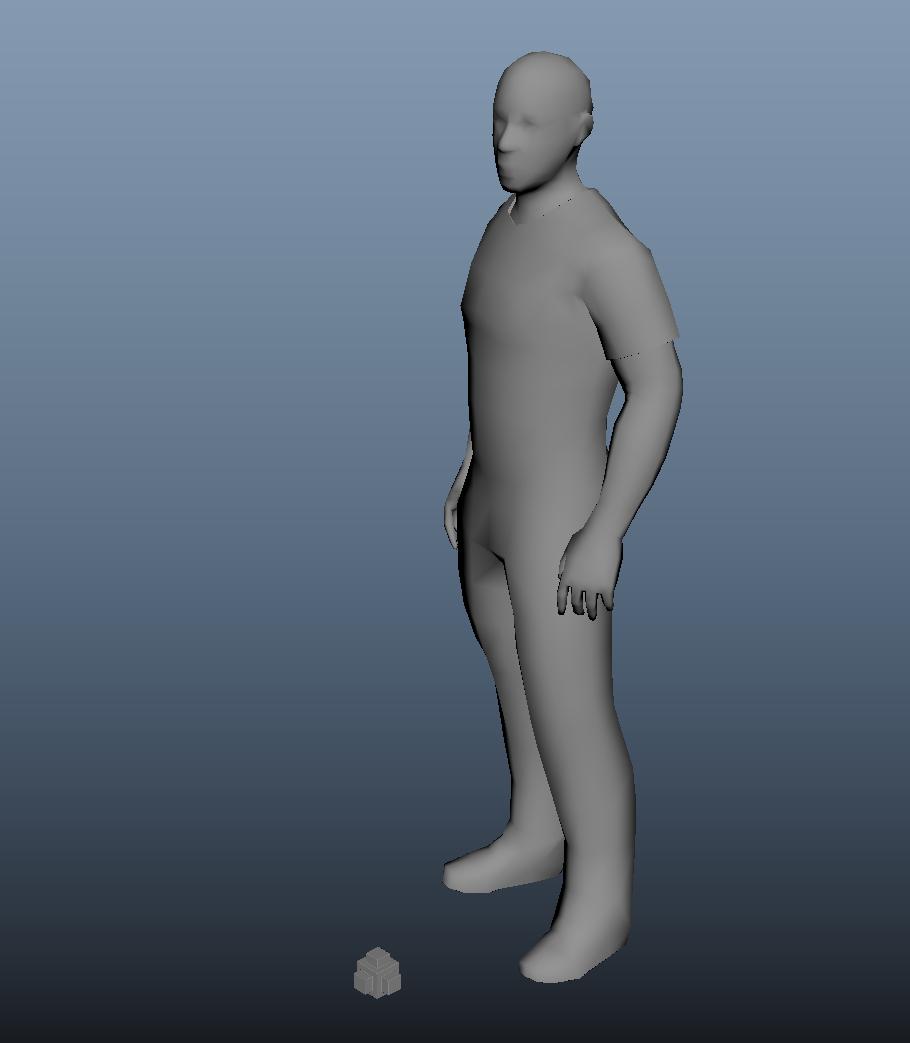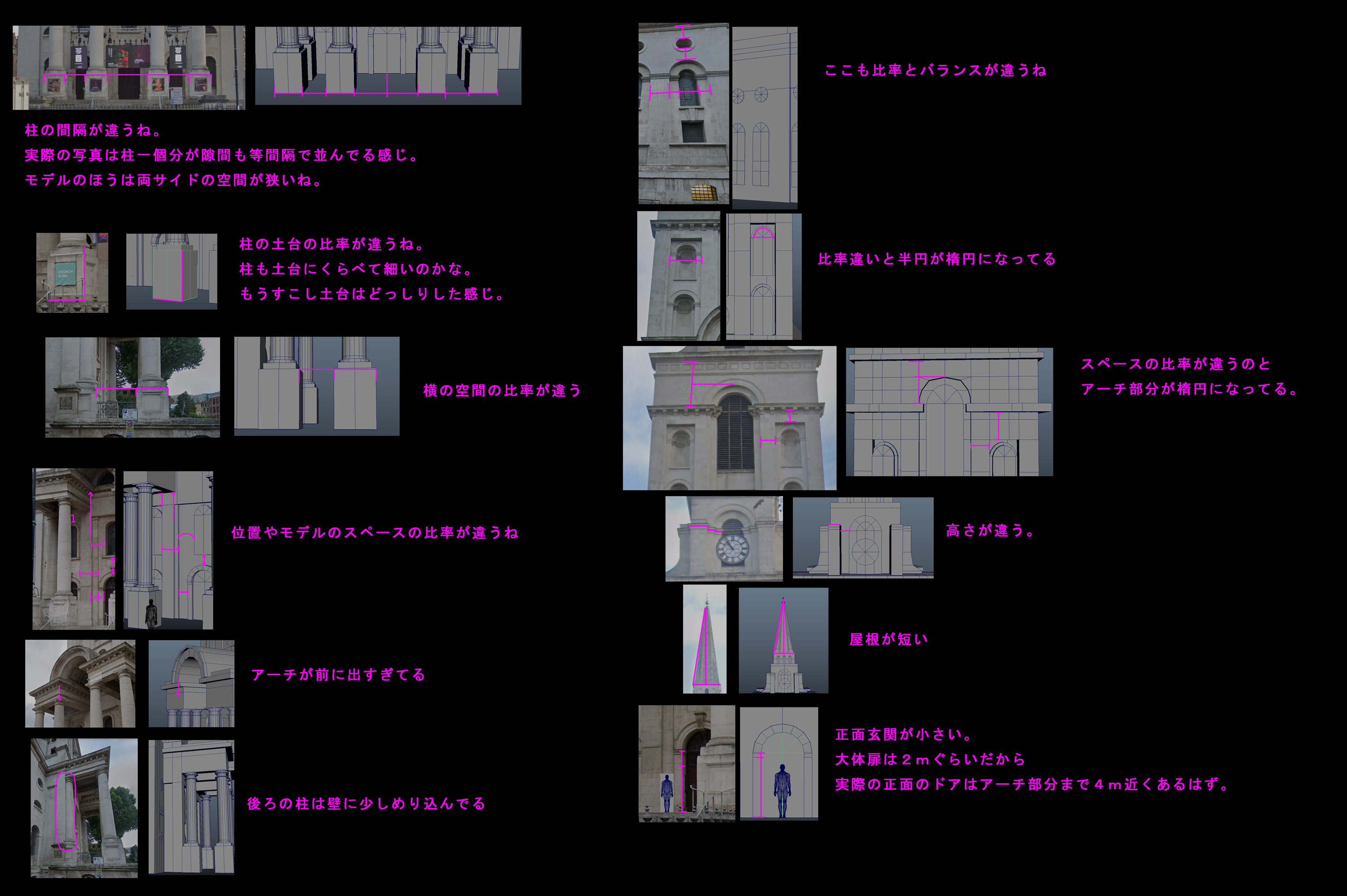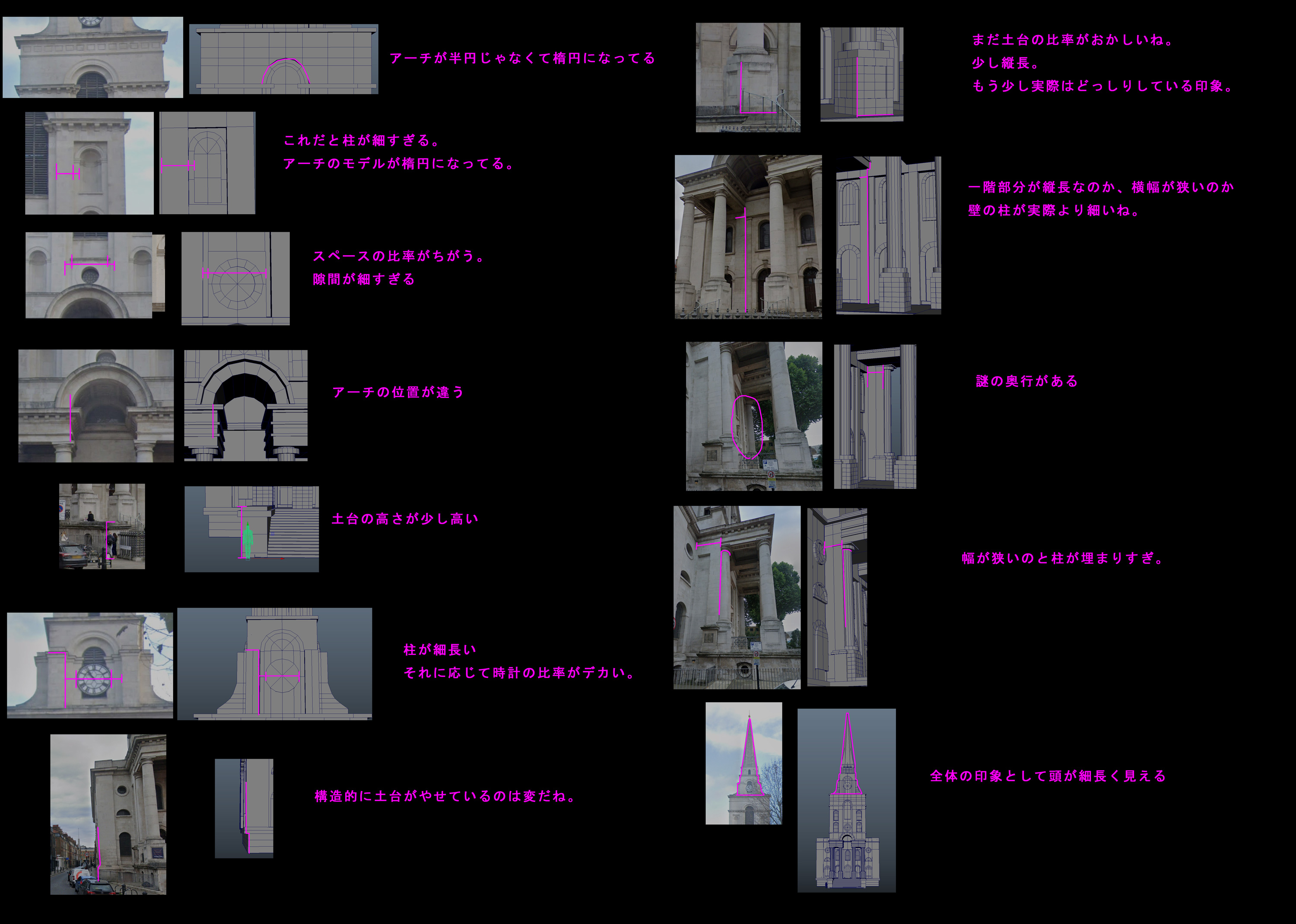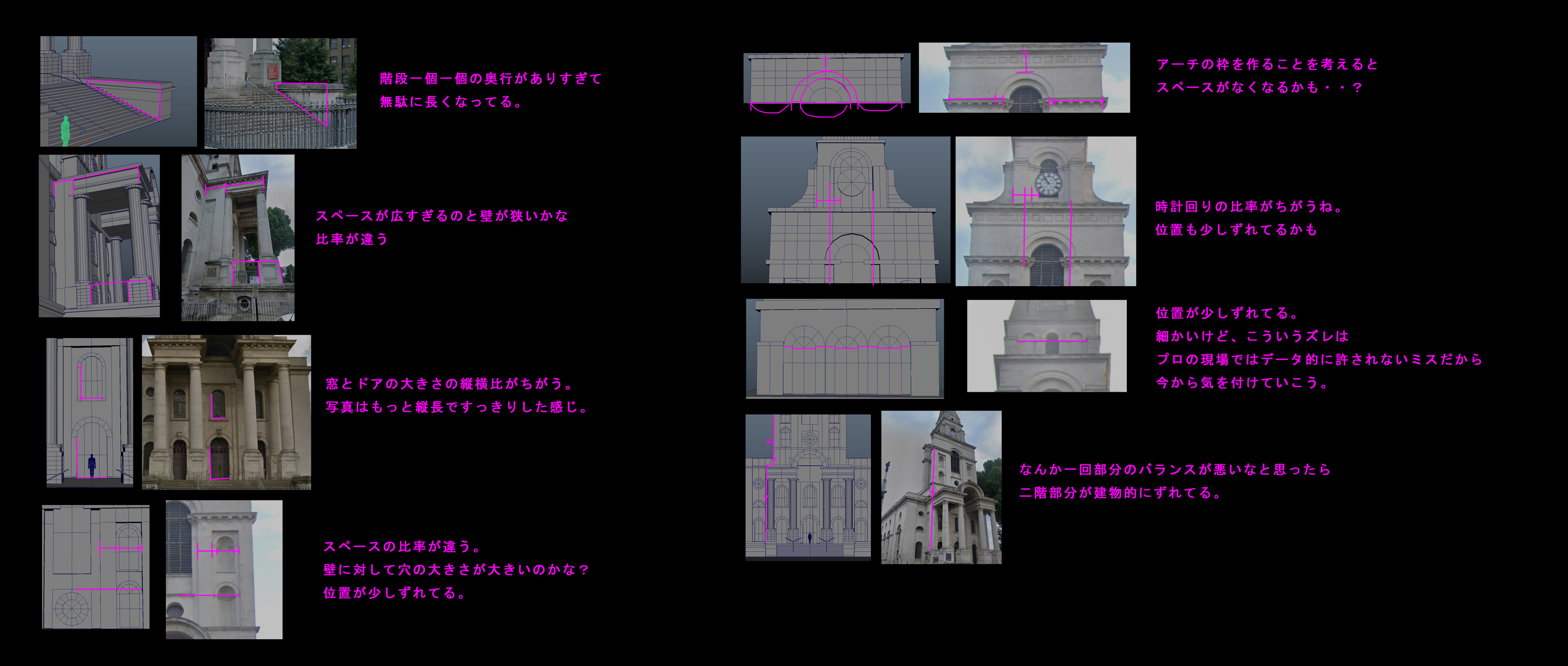チュートリアル / 初めての背景モデル制作
第8回:ラフモデルを深掘りする
- Maya
- ゲーム
- コラム
- チュートリアル
- モデリング
- 学生・初心者
- 映画・TV
はい、どうも。
SAFEHOUSE鈴木です。
長岡に続いてまた戻ってまいりました、8回目です。
初めての背景モデル制作というテーマで進めてまいりましたが、いままではどうやって背景を作っていくかという所をメインに全体の流れを含め話させてもらいました。
今回はモデリング、テクスチャー作業時に気を付けなければいけない点やミスしやすい点などをお伝えできればと思います。
今回の記事のサンプルとして、弟子入り制度(https://safehouse.co.jp/recruit)を受講して、2022年新卒でSAFEHOUSEに入社した社員に、学生当時に練習課題として作らせたモデルを使ってより具体的なお話をしたいと思います。
初めてモデリングするときに陥りやすいミスとしてMayaの操作という物の前に何を作らなければいけないのか?が理解できていないことが多いです。
例えば、スプーンを作るにしてもスプーンらしさがでていない、雰囲気は合っているけども印象が合っていないなど、観察がしっかりできていないので細かなニュアンスが表現できていないという事が多々あります。
ここら辺はクオリティーに直結するところなので、こういったアウトラインの捉え方、ディティールを再現するということを深掘り回では紹介したいと思います。
ディティールとレンダリング時のカメラからの距離の関係
このディティールというのは、モデリングにおいてスケール感を出すための重要な要素ではあるのですが、距離によっては見えなくなってしまいます。特に背景モデリングの場合はカメラからモデルがどのくらい見えているか、レンダリングするサイズの大きさによってこのディティール表現の有無を判断しましょう。
カメラから距離が近ければディティールは見えてくるし、カメラから遠くてもレンダリングするサイズが大きければディティールは見えてきます。
1ピクセルに満たないディティールは省いてしまって問題ないです。
下の画像はEdgeの面取りのディティールを2タイプ用意したものです。
左側は角にEdgeを多く追加し角が滑らかに見えるように処理しました。
右側は最小限の面取りでハイライトのみ入るようにしています。
この段階ではまだ左側のエッジを多く費やしたほうが綺麗なハイライトが入っているのが分かるかと思います。
ではつぎにカメラを引いてみてみましょう
差はほとんどなくなったかと思います。
これはカメラが離れることでディティールが潰れたことによって見た目が変わらなくなったという事です。
このようにカメラから遠いものは小さなディティールは潰れてしまうのでディティール過多なデータを作らないように心掛けるといいと思います。
そういう意識がデータ量の節約と作業時間の短縮に繋がります。
ここら辺は作りながら感覚をつかんでいくしかないので沢山作って覚えましょう。
静止画の場合はカメラが動くこともないのでそこの判断は容易にできるかと思います。
気を付けなければいけないことは、モデリングの際は画面いっぱいに作業部分を写しながら作業していて、レンダリングする際はカメラから距離が離れてしまう事です。
なので今自分が作っているモデルは最終的にどういった使われ方をするのかを常に把握しておくことが重要になってきます。
写真を見ながらモデリングしていると意識が写真に行きがちになって、ディティール過多になってしまいます。自分の作っている部分はどう見えるのかをイメージしながらモデリングを進めるといいと思います。
ラフモデルの制作で大事なこと
と、その前に。
大事な工程がありますね?
ラフモデルの制作です。このラフモデルがなければ何も始まりません。
ラフモデルはモデリングの土台となる部分です。まずここがしっかり作れていないと何もできないので、ラフモデルを作るときに何を見ているのかをとりあえず知っておきましょう。
このラフモデル作成の段階で一番見ておかないといけないのは縦横比です。
それを気にしながら全体のバランスやボリューム感を作れていれば問題ありません。
ここら辺は第一回の時に話しているのでさかのぼって見てみてください。
ちなみにラフモデルを作るときに必要な知識はシンプルに数学です。
何対何の比率で作られているのかです。僕はデッサンをやった経験は全然ないですが、デッサンをやるようにやってみてください。
なんか鉛筆を縦や横にしてモチーフを見ながらやるやつです。
たぶん縦横比を見ているんだと思うんですが、、、。
コラム一回目のラフモデル制作では対象のモデルが割と平面的だったので作りやすかったと思います。
ですが、今回は例としてもう少し立体的な物を用意しました。
ロンドンにある教会です。

Photo by DAVID ILIFF. License: CC BY-SA 3.0
これは僕が教えていた学生への練習課題として出した教会で、僕なりに考えたラフモデル作成で必要な要素を持ち合わせているモデルです。
今回はこの教会を使って、モデリング制作で気を付けないといけない所を当時の学生へのフィードバックの実例も含めてお伝えできたらと思います。
ではまず全体を見てみましょう。
簡単に見えそうな四角い形状をしていますね。
これが初心者には簡単そうに見えて意外と難しいです。
なぜかというと、アウトラインのボリュームだけ作るのであれば比較的簡単だとは思います。しかし、ラフモデルで大事なのはボリュームだけではなくてスケールをとらないといけないためです。
スケールというと窓の大きさだったりとかドアの大きさに合わせて作ることを意味します。このアウトラインを見つつもスケールを合わせていくことが初心者には意外と難しいのです。スケールをとるために小さな部分を見ながら大きな輪郭を合わせないといけないので、2つのことを同時に処理する必要があるためバランスを見失いがちになります。
なので何となくで作ってしまうと雰囲気は合っているけど印象が違うということになってしまいます。また、勢いで作ってしまうと後でバランス調整が大変になったりするので、常に比率やバランスを確認しながら作成していくといいと思います。
このなんとなくのレベルがプロと学生の差でもあり、プロの観察力と学生の観察力の差です。
一回目のモデルとフィードバック
では実際、課題で上がってきた一回目のモデルとそれに対してのフィードバックを見てみましょう。
一回目のラフモデル制作と違う所は、平面的ではあるけど構造的な凹凸が多いということ。
その凹凸もシンプルな四角と円、または球で構成されているので、形は合わせやすいけど比率が合っていないと誤魔化せない印象のズレが出てきてしまう事です。
そして一階部分の入り口は屋根が出っ張っていて、二階三階も独立したデザインになっています。
つまり一階部分の比率を間違えてしまうと上の二階三階も合わせられなくなるし、一階部分のバランスを調整すると、二階三階にもそれが影響してしまいます。
どこかを直すとどこかにズレが出てくるので制作者は修正しながらフィードバックを何回か繰り返してラフモデルを合わせていきました。
一階部分が出っ張っているので正面からだけでなく横からもみて様々な角度から形を捉えましょう。
物の比率だけでなく柱と柱との隙間の空間も形としてとらえて隙間の幅もきっちり図りましょう。
ゴールラインとしてラフモデルの段階で実際の建物とモデルとの誤差を10㎝以内に抑えるような意識で作っていきましょう。
実際は無理な話ですが、そういう意識でやらないといけないのがラフモデルという位置づけです。
二回目のモデルとフィードバック
では二回目のフィードバックを見てみましょう
ここでも比率に関しての調整を指示していますね。
なぜここまでラフモデルに対して細かい調整をしているかというと、一回目のコラムで話しているようにこのラフモデルに対してディティールを加えていくためです。
このラフモデルがズレているとズレたままモデルが出来上がってしまうので、ラフモデルを作ることがいかに大事か理解していただけると思います。
仕事の現場でもラフモデルに合わせてカメラを付けたり、キャラクターにアニメーションをさせたりするので、あとで変更することが出来ない場合が多いです。
ですからハイモデルの時に修正すればいいやという意識ではなく、ラフモデルの時に形をきっちり決めてハイモデルの時は大きく形を変えることがないようにしておきましょう。
三回目のモデルとフィードバック
では三回目のフィードバックを見てみましょう。
大体大きな形は取れてきましたが細かい幅の修正が多いですね。
これはラフモデルというよりも先のことを考えたときに形状が破綻しないように考えています。
ハイモデルを作成時にこの部分をケアしておかないと柱が細くなってしまったり窮屈な空間ができてしまうので、リファレンスとのズレをなくすためにラフモデルの段階からケアしています。
一回目、二回目、三回目のフィードバックを見たときに全体を見ながらも、細かい部分の修正を同時にやっていますね。
これを繰り返してサイズやスケールを合わせていきます。
完成したラフモデル
実際の建物はもう少し二階部分が縦に長い印象ですが及第点という事で進みましょう。
僕の弟子への課題で大事にしているのは完璧な作品を作ることではなく、卒業までに物の見方を学ぶという事が前提です。その先に作品としての結果があるという事をテーマにしているので静止画課題は作品というよりも練習課題として教えている、と捉えてくれたらと思います。
全体のサイズをある程度目視できるプロップなどの小物と違って、背景になると作るものが大きくなっていきます。目視で合わせようとすると中身の構造が入らなくなったりしてスケールが崩れていく問題が発生しがちです。
構造を無理やり入れようとすると柱が細くなったり壁が小さくなったりして、建物の重さそのものを支える構造が作れなくなってスケール感を失い、それでモデルの説得力がなくなっていくということです。
今回のモデルは Google Street View で確認できるので色々な方向から比率を確認しながら作ることができますが、実際仕事では一枚の絵からこれをやらないといけないので様々な空間を作るためのイメージが大事になってきます。
そのイメージはどうやって作るかというと、日々このようにラフモデルを作ることによって、少しずつ形を捉える目線からの知識が蓄積されていって自然と作れるようになってくるのです。ラフモデルもしっかりと観察して考えて作るようにしてみてください。
ということもあって一枚の写真を模写して作るよりも、練習として自分の周りにある大きな建物をモデリングすることをオススメします。色々な角度から見られるので形をとる練習としてはいいかもしれませんね。
それか作りたい建物があれば Google Street View で確認できる建物を選ぶことで様々な角度からモデルを見られるので形をとりやすいと思います。
ラフモデル作成の流れ
では一連のラフモデル作成の流れを見てみましょう。
いままでは課題へのフィードバックでしたが、ここからは僕のラフモデル作業を途中まで録画したので参考にどうぞ!
Photo by DAVID ILIFF. License: CC BY-SA 3.0
動画では40分ぐらいかかっていますが、一階ができてしまえば二階三階は比較的楽に出来るかと思います。
ただ一階のバランスをミスってしまうと二階三階も調整が必要になってくるので時間が沢山かかってしまうので雰囲気で作らないように心掛けましょう。
どうでしょうか?
ラフモデルの作り方を深掘りしてみましたが、コラム一回目より作り方や注意すべきところがわかっていただけたのではないかなと思います。
と同時にラフモデルをしっかりと作ることの重要性も共有できたと思います。
ということで、これでラフモデルは完成しました。
ラフモデルに関しては僕が作ったものをデータとして提供します。ダウンロードしてラフモデルを大体どのくらいの感じで作っているのかを参考にしていただけたらと思います。
僕自身そこまで完璧にやっているわけでもないのでDLしたデータと写真とを照らし合わせながら皆さんの方で僕のラフモデルを手直ししてみてください。笑
次回はハイモデルを作るときに初心者が気を付けないといけない所をお伝えするとともに、僕がモデリングするときに使っているMayaのマーキングメニューを配布予定です。皆さんの作業スピードが早くなること間違いなしです!
お楽しみに~!